Как сравнить два списка в Microsoft Excel
В этой статье вы научитесь сравнивать два списка с помощью условного форматирования. Обычные города будут выделены.
Мы будем использовать условное форматирование, используя функцию СЧЁТЕСЛИ, чтобы получить результат.
===
Давайте рассмотрим пример, чтобы понять:
У нас есть два списка городов, которые посетят Фрэнк и Ларри. Мы хотим выяснить общие города между ними; при необходимости они могут встретиться и обсудить бизнес-стратегии.
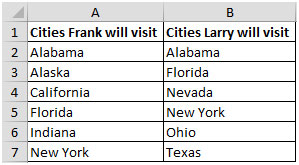
Выберите второй диапазон списка B2: B7 Щелкните вкладку «Главная» В группе «Стили» щелкните «Условное форматирование» * Щелкните «Новое правило»
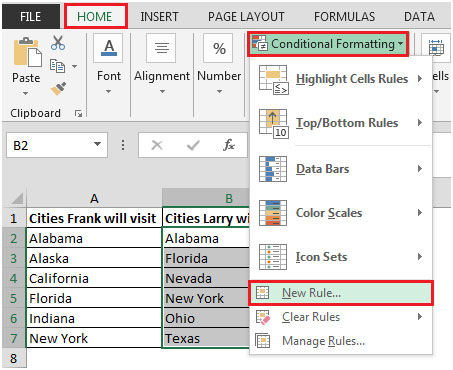
-
В диалоговом окне «Новое правило форматирования» выберите «Использовать формулу для определения ячеек для форматирования»
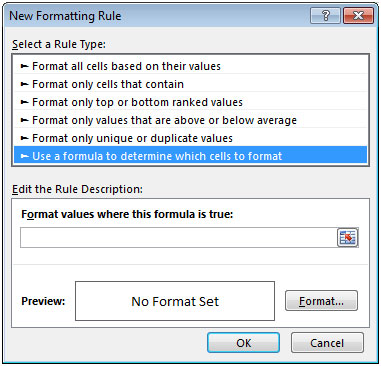
Введите формулу * = СЧЁТЕСЛИ ($ A $ 2: $ A $ 7, B2)> 0
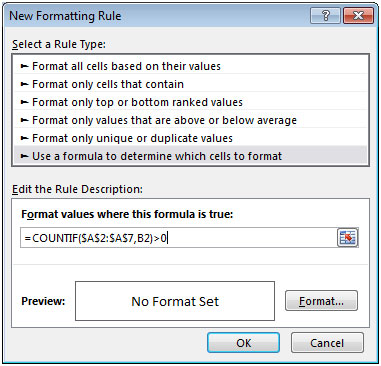
-
Щелкните Форматировать и установите форматирование, затем дважды щелкните ОК.
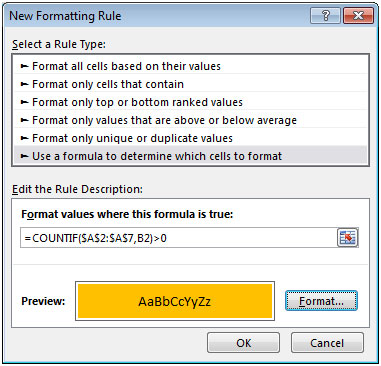
Формула в условном форматировании выделит ячейки, соответствующие столбцу A
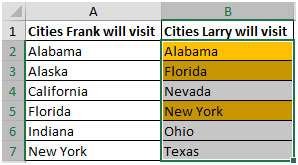
Таким образом можно получить список обычных городов.